Verfügbar für Benutzer mit einer Standard-, Advanced- oder Ultimate (Cloud)-Lizenz.
|
Mit der zentralen Verwaltung können Sie Client-Einstellungen in Echtzeit anpassen. Durch Aktivieren der zentralen Verwaltung in my.anydesk II, erlangen Sie die Fähigkeit, Ihre benutzerdefinierten Builds oder bestimmte Clients, die Ihrer Lizenz zugeordnet sind, zu bearbeiten und diese Aktualisierungen sofort auf installierten Clients zu sehen. |
💡 Um mehr über die zentrale Verwaltung zu erfahren, sehen Sie sich diesen Artikel an.
Alle von my.anydesk II aus an autorisierten Clients durchgeführten Änderungen werden mit einem Privatschlüssel sicher signiert.
Um alle Funktionen der zentralen Verwaltung freizuschalten, müssen Sie zuerst einen Privatschlüssel generieren, diesen herunterladen und kopieren und dann in my.anydesk II nach jeder Anmeldung angeben, wenn Sie die Funktionen nutzen möchten. Um weitere Informationen über den Privatschlüssel zu erhalten, sehen Sie sich diesen Artikel an.
Sie können in my.anydesk II, in der rechten oberen Ecke, nahe der Benachrichtigungsglocke, prüfen, ob die zentrale Verwaltung aktiviert ist:
|
Die zentrale Verwaltung ist deaktiviert, da der Privatschlüssel nicht angegeben wurde. |
|
|
Die zentrale Verwaltung ist aktiviert und der Privatschlüssel wurde angegeben. |
🚨 Die zentrale Verwaltung ist derzeit nur auf Windows verfügbar. Support für weitere Betriebssysteme wird in Kürze eingeführt.
Um die zentrale Verwaltung zu aktivieren:
- Melden Sie sich bei my.anydesk II an und gehen Sie zu Organisation.
💡 Stellen Sie sicher, dass Ihre Team-Einrichtung (Standard/Advanced) oder Ihre Organisationseinrichtung (UltimateCloud) abgeschlossen ist, bevor Sie die zentrale Verwaltung aktivieren.
- Klicken Sie im Allgemeinen Teil auf Bearbeiten und aktivieren Sie dann den Schalter Dynamische Verwaltung.

- Gehen Sie zum Dashboard und klicken Sie auf Privatschlüssel generieren.
- Laden Sie im Fenster Privatschlüssel speichern den Privatschlüssel herunter und kopieren Sie diesen. Aktivieren Sie das Kontrollkästchen und klicken Sie dann auf Weiter.
🚨 Der Privatschlüssel wird nur einmal generiert und kann bei Verlust nicht wiederhergestellt werden. Bitte vergewissern Sie sich, dass er sicher gespeichert wurde.
- Gehen Sie zum Fenster Client-Verwaltung aktivieren und klicken Sie auf Privatschlüssel angeben.
- Fügen Sie im geöffneten Fenster den Privatschlüssel ein und klicken Sie auf Weiter.
Nachdem die zentrale Verwaltung erfolgreich aktiviert wurde, sehen Sie das in der oberen rechten Ecke des Dashboards. Sie müssen den Privatschlüssel jedes Mal angeben, wenn Sie sich bei my.anydesk II anmelden und die Funktionen der zentralen Verwaltung nutzen möchten. 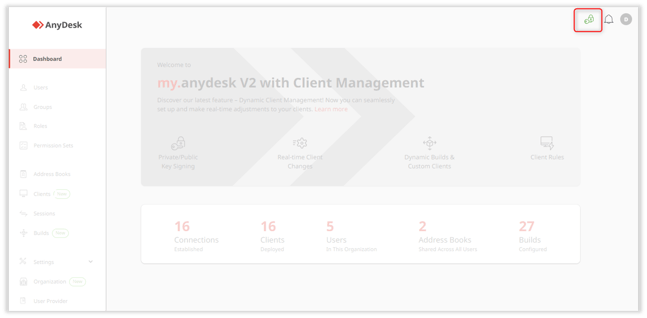
Sie können die Funktionen der zentralen Verwaltung nun nutzen, wie z. B. die Bearbeitung benutzerdefinierter Builds oder bestimmter Clients ohne erneute Bereitstellung, die Erstellung Ihrer standardmäßigen Client-Konfigurationen und mehr.
